Reklaam
Kui jagate Windowsi arvutit kellegi teisega, teate ilmselt, kui kuratlikult keeruline võib olla juurdepääsu jagamine rakendustele mitme kasutajakonto kaudu. Microsoft ei tee seda lihtsaks ja sageli on ainus valik ühe ja sama sisselogimise jaoks sama rakenduse uuesti ja uuesti installimine.
Kuid sellel väikesel tüüpilisel viisil on palju triviaalselt lihtsaid viise - alates kasti märkimisest seadistamise ajal kuni Dropboxi ja SD-kaartide kasutamiseni. Siit peate teadma.
Paigaldamise ajal
Niisiis, olete valinud rakenduse või mängu, mille soovite kõigile oma arvuti kasutajatele kättesaadavaks teha? Tore! Enne edasiliikumist peaksite proovima selle uuesti installida. Selle põhjuseks on asjaolu, et paljudel paigaldajatel on valik, mis valiku korral teeb selle kättesaadavaks kõigile süsteemi kasutajatele.
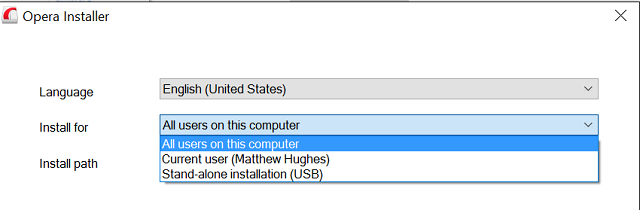
Oma kogemuse põhjal olen leidnud, et see on erand ja mitte reegel. Seda artiklit uurides katsetasin kolme populaarset Windowsi vabavararakendust - Paint. Net, Foxit ja programmeerimine tekstiredaktor Notepad ++
3 Windowsi tekstiredaktorit programmeerijatele Loe rohkem - ja leidis, et ükski neist ei pakkunud seda võimalust.Kui leiate sellise rakenduse, ärge muretsege. Seal on surnud lihtne lahendus.
Päästeameti kaasaskantavad rakendused!
Kaasaskantavad rakendused on tõesti kasulikud. Need on põhimõtteliselt rakendused, mida on muudetud iseseisvaks. Neid saab kasutada mis tahes ühilduvas arvutis, ilma et oleks vaja mingeid muudatusi teha. Saate need USB-mälupulgale panna või üle võrgu edastada ja need töötavad suurepäraselt.
Kaasaskantavaid rakendusi on palju rohkem kui võite arvata. PortableApps.com, suurim pakkuja, pakub üle 300 erineva. See on ka võimalik looge oma kaasaskantavad rakendused Kuidas luua oma kaasaskantav rakendus mälupulga jaoks Loe rohkem kasutades kahte levinumat rakendust - Universal Extractor ja WinRAR.
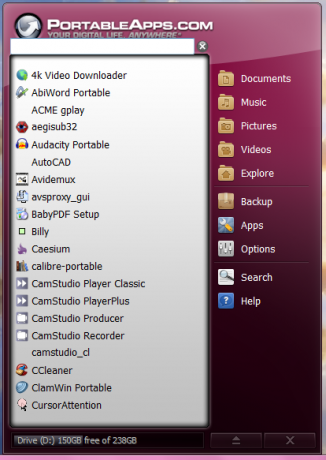
Praegu võidakse teile andeks anda, et kratsite oma pead ja mõtlesite, mis sellel on pistmist Windowsi kontodega?
Noh, kasutades natuke loovust ja kaasaskantavaid rakendusi, saate antud tarkvaraosa töötada mis tahes Windowsi kontoga. Siit saate teada, kuidas.
Pange SD-kaardi lugeja kasutamiseks
Kui te pole just fotograaf, pole tõenäoline, et teil on SD-kaardi pesa, mis lihtsalt istub seal, kasutamata. Kuid see ei pea tingimata nii olema. Ainult 15 dollari eest saate sinna panna ülikiire SD-kaardi, mis lisab arvutisse täiendava salvestusruumi Kuidas suurendada SD-kaartidega Windows 8.1 seadmetes talletusruumiWindows 8.1 seadmed, isegi tahvelarvutid, on täisarvutid ja toetavad sageli SD-kaarte. Need sobivad suurepäraselt teekide, allalaaditavate failide ja SkyDrive-failide välispidiseks salvestamiseks. Näitame teile, kuidas täiendavat salvestusruumi kõige paremini kasutada. Loe rohkem . Veelgi olulisem on, et see oleks juurdepääsetav kõigile, kes seda arvutit kasutavad, võimaldades teil jagada faile ja kaasaskantavaid rakendusi mitme konto vahel.
Niisiis, millise SD-kaardi peaksite saama Kuidas valida töö jaoks õige SD-kaartSD-kaardid ei tähenda ainult salvestust! Tegelikult tuleb arvestada mitmete muude teguritega ja oma kaarte ostes peaksite end neist teadma. Kuid SD-kaardid pole kõik võrdsed, ... Loe rohkem ? Enda kogemuste põhjal olen leidnud, et SanDiski kaardid on üsna kindla kvaliteediga. Olen ka nende 10-aastase garantii suur fänn. Seda silmas pidades soovitaksin teil hankida ükskõik millise SanDisk Ultra kaardi.
Kuid peale selle veenduge, et kõik saadavad kaardid on a Klass 10 SD-kaart. Ärge leppige millegi muuga. Sellepärast, et nendel kaartidel on kiireim lugemis- / kirjutamiskiirus, nii et te ei aeglusta seda.
Pange see jagatud kausta
Võiksite selle ka ühisesse kausta panna. Nagu nimigi ütleb, on tegemist ühe kasutajaprofiilil põhinevate kaustadega, mis on teistele kasutajatele kättesaadavaks tehtud. Jagatud kausta kaudu jagatavate failitüüpide osas pole piiranguid ja jagatud kausta saate luua mõne minutiga.
Alustage kausta loomisega, mis sisaldab teie kaasaskantavat rakendust. Seejärel paremklõpsake seda ja klõpsake nuppu Jaga, ja siis Konkreetsed inimesed.

Seejärel valige rippmenüüst kasutajad, kellega soovite faili jagada. Olen selleks loonud kasutaja nimega “TestUser”.

Kui see õnnestub, loetletakse kasutaja allpool.
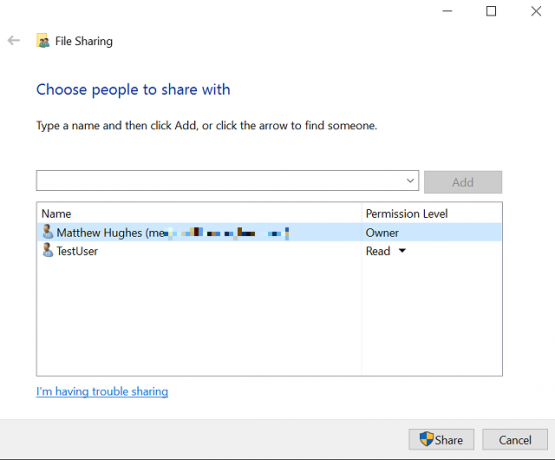
Järgmisena saate valida õigused, mis kasutajal on kaustas ja selle sisus. Kui te ei soovi, et nad saaksid kausta sisu muuta, andke neile Loe õigused. Vastasel juhul andke neile Lugema kirjutama õigused.
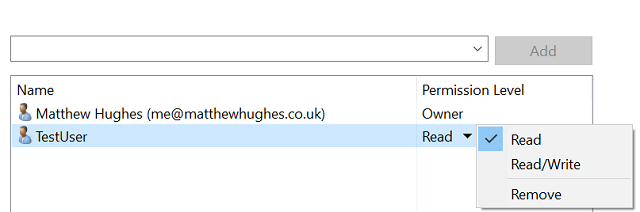
Kui olete lõpetanud, klõpsake nuppu Jaga.
Miks mitte Dropbox?
Teine võimalus on lükata see Dropboxi - ühe populaarseima pilvesalvestuse pakkuja juurde. Lihtsalt veenduge, et Dropboxi klient on saadaval igal kasutajakontol ja iga kasutaja on sisse logitud. Nüüd looge Dropboxi sees kaust ja jagage seda kasutajatega, kellele soovite konkreetsele rakendusele juurdepääsu anda. Seda saab teha Dropboxi kliendi või nende veebisaidi kaudu.
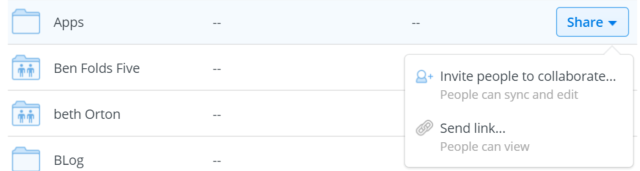
Seejärel kopeerige kaasaskantavasse rakendusse, mida soovite teiste kasutajatega jagada. See jagatakse automaatselt igale kasutajale.
Võib-olla on kõige olulisem selle meetodi kohta teada, et iga kasutaja laadib lõpuks alla rakenduse koopia. Kui rakendus on eriti suur ja kui teil on ruumi salvestusruumi või kui teil on kuupõhine andmepiirang, ei pruugi see meetod teile sobida.
Neile, kellel on vähem eksootilisi maitseid
Lõpuks, puudutagem Ninite. See on tasuta teenus, mis automatiseerib Windowsi rakenduste allalaadimise ja installimise Kuidas installida ja desinstallida Windowsi programme hulgikaupaHulgaliselt aega aitab kokku hoida massipaigaldaja või desinstaller. Kas mäletate viimast korda, kui uue arvuti seadistasite? Me õpetame teile, kuidas neid ülesandeid välguga teha. Loe rohkem .
See toimib lihtsalt. Valite soovitud rakendused laiast vabavaraliste tarkvarapakettide loendist. Seejärel loob Ninite teile EXE-faili. Laadige see alla ja käivitage. Mõni minut hiljem installitakse teie valitud rakendused.
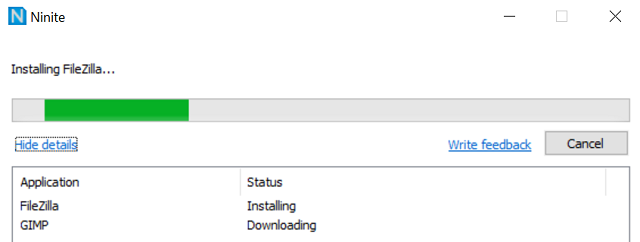
Selle lähenemisviisi parim külg on see, et EXE-i saab mitu korda uuesti kasutada. Kui soovite installida mitmeid sagedamini kasutatavaid Windowsi rakendusi (mõelge LibreOffice, Paint). Net, Avast ja nii edasi) mitme kasutaja jaoks peate iga kasutaja jaoks käivitama ainult Ninite EXE.
Jagamine on hoolimine
Järgmine kord, kui installite ühiskasutusse arvutisse uue rakenduse, mõtlete kaks korda, kui märkate võimalust muuta tarkvara kõigile kasutajatele kättesaadavaks. See võib säästa teid ja teie mitteadministraatorid Windowsi administraatori konto: kõik, mida peate teadmaAlustades Windows Vistaga, on sisseehitatud Windowsi administraatori konto vaikimisi keelatud. Saate selle lubada, kuid tehke seda omal vastutusel! Näitame teile kuidas. Loe rohkem palju vaeva.
Sinu kord! Kas olete leidnud unikaalseid viise Windowsi rakenduse kättesaadavaks tegemiseks mitme kasutajakonto kaudu? Jäta kommentaar allpool ja jaga, mida tegid!
Matthew Hughes on tarkvaraarendaja ja kirjanik Liverpoolist Inglismaalt. Teda leitakse harva, kui tal pole tassi kanget musta kohvi ja ta jumaldab absoluutselt oma MacBook Pro ja oma kaamerat. Tema blogi saate lugeda aadressil http://www.matthewhughes.co.uk ja jälgi teda twitteris aadressil @matthewhughes.


